MacOS:「{appname}は身元不明の開発者からのものであるため開くことができません」を無効にします

MacOSSierraでファイルを開くことについて警告するゲートキーパー機能を無効にする方法。

MacOS SierraにはSiri機能があります!これらの手順で有効にして使用できます。
Finderから、「Appleメニュー」>「システム環境設定…」を選択します。
「Siri」アイコンを選択します。
「Siriを有効にする」チェックボックスが選択されていることを確認します。必要に応じて、右側の他のオプションを選択します。デフォルトでは、「コマンド」キーを押しながら「スペースバー」を押すと、Siriをアクティブにできます。
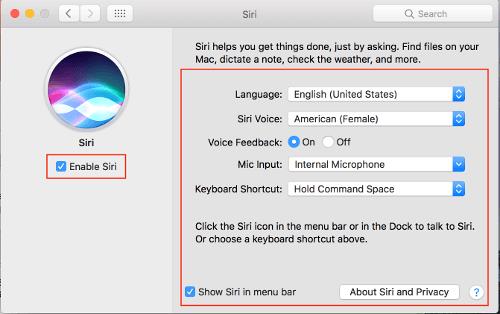
「メニューバーにSiriを表示する」チェックボックスがオンになっている場合、ファインダーの右上隅にあるSiriアイコンをクリックしてSiriをアクティブ化できます。
Finderから、「システム環境設定…」>「アクセシビリティ」>「ディクテーション」>「キーボード」>「ディクテーション」を開きます。
「拡張ディクテーション」ボックスをオンにして、「ディクテーション」が「オン」に設定されていることを確認します。
Finderから、「システム環境設定…」>「アクセシビリティ」>「ディクテーション」>「ディクテーションコマンド…」を開きます。
「高度なコマンドを有効にする…」にチェックを入れます。
「+」を選択してコマンドを追加します。
「私が言うとき」には「HeySiri」と入力します。
「使用中:」で「任意のアプリケーション」を選択します。何
「実行」で「Finderアイテムを開く…」を選択し、「アプリケーション」に移動して「Siri」を選択します。
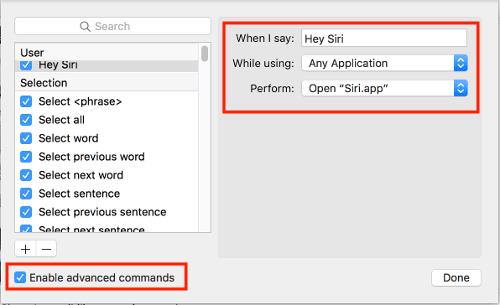
トップバーのマイクアイコンを選択し、「キーワードフレーズを必要とせずに聞く」を選択します。
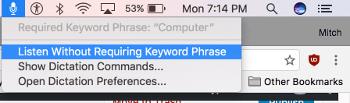 キーワードフレーズを必要とせずにMacを聴きたくない場合は、「アクセシビリティ」>「ディクテーション」画面(デフォルトでは「コンピュータ」)で設定されているキーワードをいつでも使用して、「HeySiri」と言うことができます。
キーワードフレーズを必要とせずにMacを聴きたくない場合は、「アクセシビリティ」>「ディクテーション」画面(デフォルトでは「コンピュータ」)で設定されているキーワードをいつでも使用して、「HeySiri」と言うことができます。
これで、いつでも「Hey Siri」と発声して、Siriをアクティブ化できます。
MacOSSierraでファイルを開くことについて警告するゲートキーパー機能を無効にする方法。
次の手順で、MacOSSierraのIPv6ネットワークプロトコルをオフにします。
MacOSSierraでスポットライトインデックスを有効または無効にする方法。
MacOSでデフォルトの電子メールクライアントを設定できない問題を解決します。
Apple MacOSSierraでDNSキャッシュをフラッシュする方法を学びます。
Apple Safari WebブラウザからCookie、履歴、またはパスワードデータを削除する方法。
AppleiMessageアプリケーションを使用してWindowsまたはMacOSPCでメッセージを送受信する方法。
Apple macOSSierraでWebブラウザをデフォルトとして設定する方法。
macOSのアプリケーションへのウィンドウを失った可能性がある問題を修正します。
MacOSSierraコンピューターの権限を修復する方法を示す手順。
スクリーンショットをキャプチャして、AppleMacOSでファイルを印刷する方法。
Google ChromeWebブラウザでのスクロールに関する問題を解決します。
Launchpadアプリケーションの順序をデフォルトの状態に戻す方法。
AppleMacOSコンピュータシステムにフォントをインストールまたは削除する方法。
このチュートリアルでは、MacOSSierraでデフォルトの電子メールクライアントを設定する方法を学びます。
AppleMacOSでネットワークドライブを接続してマッピングする方法。
USB-Cマルチポートアダプタがインストールされず、インストールのプロンプトが表示され続けるMacBookの問題を解決する方法。
Microsoft Outlook formacOSに表示される自動検出リダイレクト警告を無効にする方法を学びます。
MacOSで隠しファイルと隠しフォルダを表示または非表示にする方法。
AppleMacOSでアプリケーションを強制終了する方法。
Windows 11 vs. MacOS – これらのオペレーティングシステム間の主要な違いを確認し、デバイスの選択のお手伝いをします。
Windows PCでmacOSを実行するためのステップバイステップガイドを見つけて、AppleのオペレーティングシステムをMicrosoftデバイスで実行する方法を正確に学びましょう。
Apple SafariでWebページのソースコードを表示する方法を学びましょう。Safari Web Inspectorツールを使用します。
このファイルが QuickTime Player と互換性がない場合は、今すぐこの記事をお読みください。最良の修正のいくつかに光を当てます。
MacでiMovieをアンインストールする方法を知りたいですか?この投稿では、MacでiMovieを完全にアンインストールする方法を詳しく説明しています。
Mac上のフォルダの表示設定が変更されている場合があります。これはDS_Storeファイルが原因である可能性があります。DS_storeファイルとは何か、そしてこの問題を修正する方法を見つけましょう。
MacからGoogleドライブアプリを削除する方法。手動またはCleanMyMacXを使った簡単な手順で、Googleドライブを効果的にアンインストールできます。
MacからAdobe Readerを削除してアンインストールしますか?Adobe Acrobat Readerとそのコンポーネントをクリアするために必要なことは次のとおりです
Excel での循環参照エラーを見つけて解決する方法を学び、誤ったデータを回避するための効果的な手順を提供します。
MacからParallelsをアンインストールして、他の重要なファイル用のスペースを確保したい場合は、その方法を以下に示します。

























